Formátování a přizpůsobení štítků poznámek u položek v kusovníku
Až vytvoříte výkresový pohled, můžete k součástem a podsestavám v tomto pohledu přidat pozice. Počet v pozici odpovídá počtu součástí v kusovníku.
Následující obrázek představuje různé typy pozic.
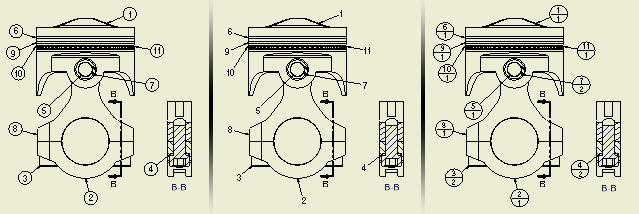
Formátování pozic
K pozicím lze definovat výchozí formát. K nastavení stylu pozice použijte dialog Editor stylu a normy.
Jestliže pro určitou pozici upřednostňujete jiný styl, můžete upravit definici stylu po umístění pozice do výkresu. Upravený styl se uloží pouze v aktuálním dokumentu. Chcete-li přepsat styl pozice knihovny novým stylem, klikněte pravým tlačítkem na typ stylu pozice v Editoru stylů a norem a potom vyberte položku Uložit do knihovny stylů.
Přizpůsobení existujících pozic
Po umístění pozice do výkresu lze upravit nastavení pozice. Klikněte pravým tlačítkem na pozici a proveďte následující operace:
- Změňte styl pozice.
- Změňte typ pozice a obsah.
- Připojte jinou pozici.
- Změňte šipku nebo přidejte vrchol nebo odkazovou čáru.
Pozice formátované standardním stylem pozic lze aktualizovat změnou aktivního stylu v části Výchozí nastavení objektu v dialogu Editoru stylů a norem. Všechny pozice používající styl Výchozí budou aktualizovány změnami provedenými ve stylu Výchozí nastavení objektu.
Úprava pozic
Úpravou pozice můžete přepsat tvar pozice nebo upravit či přepsat hodnotu zobrazenou v pozici.
- Text pozice
- Tvary pozic
- Odkazové čáry
- Šipky
- Text a geometrie připojených pozic
- Všechny úpravy v kusovnících asociovaných se stejným zdrojem jako pozice se odrazí v příslušné pozici (pokud hodnotu pozice nepřepíšete). Stejně tak všechny úpravy pozic se odrazí v souvisejících kusovnících.
- Změny provedené ve sloupci Přepsat v dialogu Upravit pozici se v kusovníku neodrazí.
Tvorba pozice pro uživatelskou nebo vzdálenou součást
Je-li v sestavě vzdálená součást nebo je v kusovníku definovaná uživatelská součást, můžete pro ni vytvořit pozici. Pozici lze připojit buď k součásti ve výkresu nebo k existující pozici.
Zarovnání více pozic
Ve výkresu lze vybrat více pozic a zarovnat je vodorovně, svisle nebo rovnoběžně ke hraně modelu. Po spuštění příkazu zarovnání pozice se zarovnané pozice zobrazí v náhledu a můžete je umístit do požadovaného umístění ve výkresovém pohledu.
Původní odsazení pozic je zachováno následujícím způsobem: Horizontálně zarovnané pozice se posouvají podél vertikální osy a jejich původní horizontální vzdálenost je zachována. Vertikálně zarovnané pozice se posouvají podél horizontální osy a jejich původní vertikální vzdálenost je zachována. Pozice zarovnané ke hraně jsou posouvány ve směru kolmo k referenční hraně a původní odsazení rovnoběžné s hranou je zachováno.
Aby nedocházelo k překrytí a byla dodržována vzdálenost mezi pozicemi, použijte příkazy Vertikální odsazení a Horizontální odsazení. Chcete-li nastavit vzdálenost odsazení mezi pozicemi, upravte v aktuálním stylu pozice hodnotu Výchozí odsazení. Jestliže nastavíte hodnotu Výchozí odsazení na nulu, odsazení se nevytvoří a pozice budou zarovnány vůči sobě tečně.
Přesun a umístění více pozic a odkazových čar
Můžete je přetáhnout do nového umístění. Pokud aplikace Autodesk Inventor zjistí více typů odkazových čar s pozicemi (například odkazové čáry s více vrcholy a s jedním vrcholem), všechny odkazové čáry budou „přivázány“ k šipce, jako kdyby se jednalo o odkazové čáry s jedním vrcholem.
Chcete-li umístit více pozic, vyberte jeden pohled nebo předem vyberte komponenty v pohledu.